Как распечатать электронный билет на самолет. Распечатать электронный билет на поезд по фамилии
как найти билет и узнать номер заказа
 Не можете найти свои электронные билеты в РЖД Мои заказы? Уточню, что на сайте РЖД (Российские Железные Дороги) личный кабинет называется «Мои заказы».
Не можете найти свои электронные билеты в РЖД Мои заказы? Уточню, что на сайте РЖД (Российские Железные Дороги) личный кабинет называется «Мои заказы».
Там можно найти все свои билеты, которые были куплены через Интернет на официальном сайте РЖД.
Содержание:1. РЖД Мои заказы вход2. Как найти билеты в личном кабинете РЖД «Мои заказы»3. Искали, но не нашли: почему нет билета в Моих заказах?4. Забронированы места на сайте РЖД. Почему нет билетов в личном кабинете?5. Как узнать в РЖД номер заказа билета6. Куда обращаться
Прежде, чем искать билеты, первым делом надо зайти в свой личный кабинет на сайте РЖД.
Если Вы купили билет РЖД и его нет в личном кабинете, откройте вкладку “Предстоящие поездки” (показана ниже на рис. 3).
Впрочем, обо всем по порядку.
РЖД Мои заказы Вход
Заходим на официальный сайт
РЖД Мои заказы: https://pass.rzd.ru/timetable/logon/ru
И вводим
- свой логин (1 на рис. 1),
- пароль (2 на рис. 1),
- кликаем по кнопке «Вход» (3 на рис. 1).
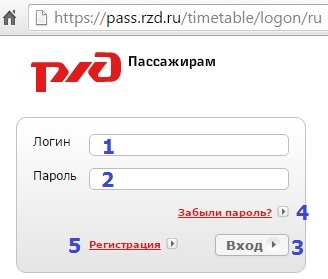
Рис. 1 Личный кабинет на сайте РЖД «Мои заказы»: Вход
Определить, зашли ли Вы в свой личный кабинет, легко: достаточно посмотреть в верхний правый угол на сайте РЖД. Если там есть ваши фамилия и имя, под которыми Вы проходили регистрацию на сайте РЖД, то, значит, Вы находитесь в своем личном кабинете.
Войти по логину и паролю в личный кабинет РЖД Мои заказы можно только в том случае, если на сайте РЖД была ранее пройдена регистрация. Регистрацию нужно пройти один раз, подробнее о регистрации на сайте РЖД я писала ЗДЕСЬ.
При желании можно завести не один аккаунт (личный кабинет), а несколько, но для одного человека это неудобно, можно легко запутаться. Поэтому если регистрация есть, а пароль забыли, то его можно попробовать вспомнить, если нажать на кнопку «Забыли пароль?» (4 на рис. 1). Пароли лучше записывать в записную книжку или в блокнотик.
Имеет смысл завести несколько аккаунтов для разных членов семьи, например, когда у каждого взрослого члена семьи будет свой личный кабинет на сайте РЖД.
Ссылка “Все заказы” в личном кабинете
Введя логин и пароль, оказываемся в личном кабинете. Теперь кликаем по ссылке “Все заказы”:

Рис. 2 . Ссылка “Все заказы” в личном кабинете на сайте РЖД
Как найти билеты в личном кабинете РЖД «Мои заказы»
Для корректного отображения заказов лучше использовать один из следующих браузеров:
- Internet Explorer версии 10.0 и выше,
- либо Mozilla FireFox версии 40 и выше,
- либо Google Chrome версии 38 и выше,
- либо Яндекс.Браузер версии 10 и выше.
Обычно в личном кабинете РЖД «Мои заказы» по умолчанию показываются предстоящие поездки – за 90 дней до отправления.
По разным причинам иногда нужно найти и другие электронные билеты. Это можно сделать:
- по номеру поезда, либо
- по дате отправления (2 на рис. 3).
Использованные электронные билеты, по которым уже состоялись поездки, можно найти во вкладке “Архивные поездки” (1 на рис. 3).
Ниже на рисунке открыта вкладка “Предстоящие поездки”, она является активной. Билеты, по которым поездка еще только предстоит, находятся в “Предстоящие поездки“.
Важно! Проверьте, какая у Вас в личном кабинете открыта вкладка:
- Архивные или
- Предстоящие поездки.
Чтобы открыть нужную Вам вкладку и таким образом сделать ее активной, надо просто по ней кликнуть.
Вкладка “Архивные поездки” на рис. 3 НЕ активна, то есть, она закрыта, значит, билеты на прошедшие поездки НЕ видны.
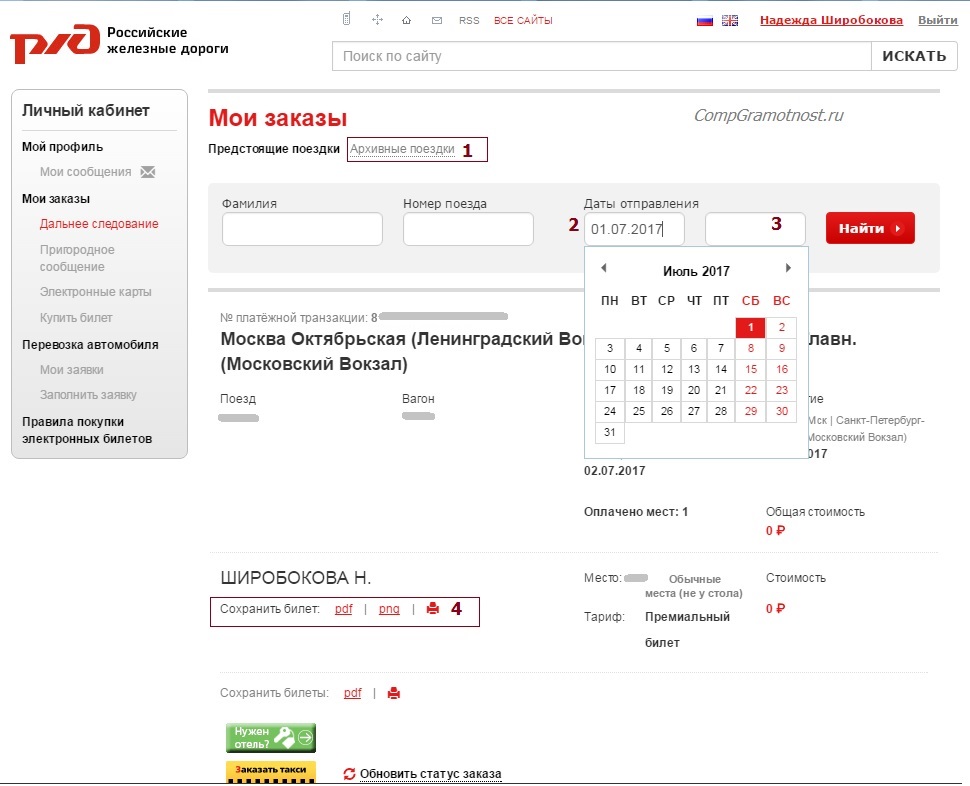
Рис. 3. На сайте РЖД «Мои заказы» ищем свои билеты
В левой колонке «Мои заказы» (рис. 3) открыта Вкладка «Дальнее следование». Выберите в зависимости от того, что Вам нужно
- Архивные поездки – те, которые по дате отправления остались в прошлом и попали в архив (1 на рис. 3),
- Предстоящие поездки – те, у которых дата отправления еще не наступила.
Будем искать электронный билет в “Архивных поездках” по дате отправления (2 на рис. 3).
Можно задать широкий диапазон дат «от» и «до», при этом совсем не обязательно помнить точную дату поездки.
Сначала выбираем «Дату отправления от»:
- кликаем по маленькому календарику (2 на рис. 3),
- выбираем месяц и год,
- после того как месяц задан, кликаем по примерной дате, большая точность здесь не нужна. Нужно задать диапазон дат.
Можно указать также «Дату отправления до» так же с помощью маленького календарика (3 на рис. 3), но ее можно не указывать. Достаточно указать, с какой даты начать искать билеты.
Когда хотя бы начальная дата выбрана, щелкаем по красной кнопке «Найти» (рис. 3). Будут показаны все электронные билеты, соответствующие выбранному временному интервалу.
Как узнать в РЖД номер заказа билета
- Нужно зайти в личный кабинет «Мои заказы», как описано в начале статьи.
- Найти там свой билет, подробнее об этом смотрите выше.
- Когда в “Моих заказах” билет найден, его можно распечатать, либо просто посмотреть на него с экрана своего устройства:
- Чтобы распечатать свой билет, кликаем по значку принтера (4 на рис. 3).
- Чтобы просмотреть свой билет, кликаем по ссылке pdf или png (отмечены цифрой 4 на рис. 3). Откроется бланк, где сверху будет номер билета (1 на рис. 4) и номер заказа (2 на рис. 4). Они полностью совпадают.
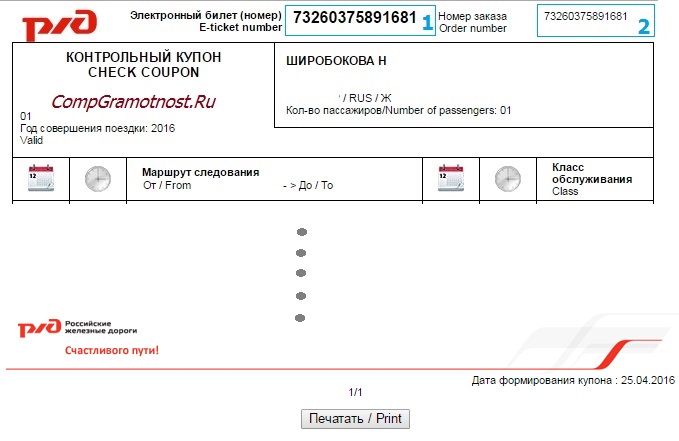
Рис. 4. Номер билета и номер заказа в «Моих заказах»
Номер билета и номер заказа на сайте РЖД — это одно и то же.
Найденный билет можно распечатать на принтере, даже если дата поездки по этому билету давно прошла. Достаточно включить принтер, прокрутить на экране компьютера весь билет вниз и там кликнуть по кнопке «Печатать / Print» (рис. 4).
Почему все-таки нет билета в Моих заказах?
Рассмотрим причины, почему билет, купленный на сайте РЖД, может НЕ отображаться в личном кабинете “Мои заказы” (или его там попросту нет):
1) билет был приобретен НЕ на сайте РЖД, а на сайте-посреднике, например, на сайте tutu;
2) был ли все-таки куплен билет на сайте РЖД:
- было ли оформление билета пройдено до конца и нажата кнопка “Завершить оформление заказа”?
- Было ли получено сообщение о том, что оформление заказа завершено?
- Были ли списаны деньги с банковской карточки за билет?
3) билет отображается в “Мои заказы” только в том случае, если на сайте РЖД Вы приобретали билет именно в своем личном кабинете, а НЕ в личном кабинете
- родственника,
- коллеги по работе,
- корпоративном личном кабинете
- и т.п.
Дело в том, что при покупке билета на сайте РЖД билет помещается именно в тот личный кабинет, где он покупался, независимо от персональных данных пассажира. Например, я могу купить билет всем членам своей семьи или своим знакомым из своего личного кабинета. Тогда эти билеты будут храниться именно в “Моих заказах” РЖД, а не в личных кабинетах моих родственников или знакомых;
4) в личном кабинете билет отображается только, если он был приобретен онлайн, на сайте РЖД, в своем личном кабинете.
В случае, когда билет был приобретен офлайн, в кассе РЖД или иной кассе, тогда НЕ ищите его в “Моих заказах”. Насчет такого билета нужно обращаться туда, где он был приобретен – в кассу, а не на сайт.
5) билет может быть в “Моих заказах” в составе группы билетов, если одновременно приобреталось несколько билетов. Не всегда, но бывает так, что все эти билеты раскрываются как один билет, если кликнуть по кнопке «Запросить статус билета». В длинном перечне всех купленных билетов можно найти и свой билет;
6) в “Моих заказах” не выбран (или неверно выбран) формат даты для отображения билетов, об этом подробно рассказано ниже.
7) по разным причинам на сайте бывает сбой (очень редко, но, увы, бывает), который произошел во время оплаты. Тогда деньги с карты снимают, а спустя 10-20 минут деньги возвращают автоматически. Если все-таки билета в личном кабинете нет, а деньги были сняты, обращайтесь по электронной почте или по телефону в РЖД.
8) билеты в личном кабинете на сайте РЖД хранятся в течение 3-х (трех) лет. Если Вы ищете билет, купленный больше, чем три года назад, то уже и не найдете его.
Забронированы места на сайте РЖД. Почему нет билетов в личном кабинете?
На вопрос: “Можно ли забронировать билет на сайте, а оплатить позднее?” ответ на официальном сайте РЖД такой:
Нет. На сайте РЖД производится только оформление электронных билетов с одновременной оплатой.
Не знаю, откуда у неопытных пользователей берется такое утверждение, что можно забронировать билеты на сайте РЖД, после чего билеты якобы попадут в личный кабинет, а оплатить их можно будет когда-то потом. Могу предположить, что пользователи путают покупку билетов с приобретением товаров в интернет-магазинах, где товар попадает в корзину, а оплатить его можно позднее. По логике интернет-магазина, лишь бы клиент оплатил и неважно, когда он это сделает. Но покупка билетов на сайте РЖД – это не интернет-магазин, здесь нет корзины товаров, а бронь предоставляется только на время оплаты билета (примерно 15-20 минут).
Таким образом, резервировать или бронировать билеты на сайте РЖД на срок, более чем 20 минут, нельзя, такого варианта никогда и не было. Может такая возможность когда-то и появится, но пока понятие “бронь” нельзя применять к билетам, приобретаемым онлайн на сайте РЖД. Бронирования билетов там нет.
Если билет не оплачен, то он находится в общей базе билетов на сайте РЖД и доступен для всех пользователей интернета. Кто раньше оплатит билет, тот и поедет на поезде.
Справедливости ради, стоит заметить, что есть сайты, где есть бронирование билетов. Это сайты-посредники между пользователями и сайтом РЖД.
Куда обращаться
Если билет был куплен через посредников, а НЕ на сайте РЖД в личном кабинете «Мои заказы», то нужно к обращаться к посредникам.
Бывают вопросы, которые может решить только РЖД. Туда можно обратиться по телефону или по электронной почте (по e-mail).
Единый информационно-сервисный центр: 8 (800) 775-00-00 (звонок бесплатный из всех регионов РФ)
Служба поддержки электронной площадки “Пассажирские перевозки” [email protected] (только вопросы, связанные с электронными билетами)
А также задавайте вопросы ниже, в комментариях. В РЖД я не работаю, поэтому отвечаю на вопросы, исходя из личного опыта, основанного на многочисленных поездках на поездах РЖД.
Также по теме:
1. Возврат электронного билета РЖД
2. Как получить билет РЖД за бонусы
3. РЖД вокзал: что полезно знать каждому пассажиру
4. Питание в РЖД, которое входит в стоимость билета
P.P.S. Чтобы подписаться на получение новых статей, которых еще нет на блоге: 1) Введите Ваш e-mail адрес в эту форму: 2) На Ваш e-mail придёт письмо для активации подписки. Обязательно кликните по указанной там ссылке, чтобы подтвердить добровольность своей подписки: подробнее с видеоуроком
Как распечатать электронный билет на самолет по фамилии или номеру
Бронировать и покупать авиабилеты сейчас удобно в интернете, на многих сервисах создана удобная и интуитивно понятная система. Возможно, если вы покупаете такой проездной документ впервые, вы не знаете, как распечатать электронный билет на самолет. Мы опишем подробно процедуру оформления такого документа, чтобы вы не ехали за ним в кассу и не стояли в очереди.
Электронные авиабилеты, распечатываются на обычной бумаге формата А4 и являются полноправным документом на перелет наравне с теми, что выдаются в кассе. При регистрации на посадку нужно будет предъявить паспорт.

Забронировать билет можно в интернете
Схема действий при оформлении билета
Нужно в интернете найти портал по реализации авиабилетов, это могут быть и сайты самих перевозчиков. Лучше всего вначале забронировать авиабилет, предварительно в системе не спеша, выбрав хороший вариант. Вряд ли у вас будет такая возможность при покупке обычного билета в кассе.
При бронировании авиабилета система в своей базе делает запись, поэтому в случае утери его легко восстановить, но об этом речь пойдет ниже. При бронировании указывается адрес электронной почты, куда вы получаете файл с подтверждением своих действий. Вам предлагают оплатить билет, причем, сделать это разными способами. Обычно сделать это можно с помощью банковской карты или отправив деньги с электронного кошелька.
Покупку авиабилета можно отложить, выкупить через сутки, в некоторых случаях сделать это удобно в кассе или через терминал в офисах продаж. Но в этом случае уже не придется торопиться и стоять в очереди.

Оплатить электронный билет можно с помощью банковской карты
После оплаты в интернете на почту приходит письмо с билетом, который вы можете распечатать на обычном принтере. Документ нужно открыть и послать на принтер. Чаще всего он приходит в pdf формате, поэтому иногда могут быть проблемы, если на компьютер не установлена программа Adobe Reader. Тогда нужно найти ее в интернете (лучше на официальном сайте разработчика), скачать и установить на компьютер. Эта программа вам всегда пригодится для чтения других документов в этом формате. Но как правило, проблем с открытием билетов не возникает, поскольку Adobe Reader почти всегда установлен на компьютер при продаже.
Если у вас нет принтера, это тоже не проблема, скопируйте файл на флешку и распечатайте в любом месте, где предоставляют такую услугу.
Что делать, если утеряна распечатка
Потерять электронный билет невозможно, поскольку он занесен в базу данных при покупке. Если вы потеряли свою распечатку, воспользоваться ею никто не сможет, поскольку при регистрации на самолет требуют документ, подтверждающий личность. Даже без предъявления распечатки вам могут выдать посадочный билет.
Но лучше все-таки распечатать электронный билет на самолет по фамилии. Правила требуют брать распечатку в аэропорт на регистрацию, у вас могут его потребовать. Иногда нужно знать номер авиабилета, а для этого его тоже нужно распечатать.
Даже если вам на почту не пришел электронный билет (что маловероятно), его можно найти не только на сайте, где покупали, но в любой системе бронирования и распечатать авиабилет по фамилии. Но, обычно, эти системы используются не для того, чтобы распечатать электронный билет на самолет по номеру билета или фамилии, а чтобы проверить билет.

После входа в систему получаем полную информацию о перелете
Находим сайты глобальной системы бронирования и проверяем свой билет. Для этого нужно в форму ввести фамилию латиницей и шестизначный код бронирования. Поскольку код может отличаться в глобальной системе и у перевозчика, то может быть еще поле для заполнения емейла. После отправления формы откроется ваш билет и вся информация о перелете, здесь же можно будет повторно распечатать документ.
Вконтакте
Одноклассники
Google+
samoleting.ru
Как распечатать электронный билет на самолет по фамилии
 Интернет каждый год привносит в нашу жизнь множество удобств, позволяя проводить разные операции и совершать покупки, не выходя на улицу. Несколько лет назад, чтобы приобрести билеты, нужно было идти в кассу, а теперь их можно купить на сайтах. Но у многих возникает множество вопросов, например, в чем отличия от регистрации по стандарту или как пользоваться такой услугой, нужно ли распечатывать авиабилет?
Интернет каждый год привносит в нашу жизнь множество удобств, позволяя проводить разные операции и совершать покупки, не выходя на улицу. Несколько лет назад, чтобы приобрести билеты, нужно было идти в кассу, а теперь их можно купить на сайтах. Но у многих возникает множество вопросов, например, в чем отличия от регистрации по стандарту или как пользоваться такой услугой, нужно ли распечатывать авиабилет?
Во всех авиакомпаниях существует система онлайн-регистрации. Достаточно всего лишь зайти на официальный сайт перевозчика и выбрать дату полета, удобную для вас. Можно сделать покупку и на специализированных сервисах по поиску предложений разных авиакомпаний.
Электронный билет на самолет
 После того как вы определились с временем и датой вылета, компанией авиалинии, настало время оплатить покупку. Обычно оплату совершают с помощью банковской карты. После списания денег, вам на почту, которую вы указали в форме, пришлют письмо с квитанцией. Электронным билетом является это квитанция. В каждой авиакомпании такие квитанции могут иметь различия, ведь конкретного образца не существует.
После того как вы определились с временем и датой вылета, компанией авиалинии, настало время оплатить покупку. Обычно оплату совершают с помощью банковской карты. После списания денег, вам на почту, которую вы указали в форме, пришлют письмо с квитанцией. Электронным билетом является это квитанция. В каждой авиакомпании такие квитанции могут иметь различия, ведь конкретного образца не существует.
Обязательно проверяйте все внесенные вами данные, после получения квитанции, чтобы не произошло ошибки. Свяжитесь по телефону с фирмой, если заметите неточность.
В маршрутной квитанции обязательно должна содержаться информация:
- время и день вылета;
- код бронирования в базе компании и международной онлайн-системе;
- номер рейса;
- ваши паспортные данные;
- название компании перевозчика;
- место прилета и вылета;
- продолжительность полета;
- модель самолета.
Забронировать рейс может любой человек и из любого города не только для себя, но и для родных, друзей, сослуживцев, которые летят по разным направлениям. Распечатать электронный билет можно по фамилии пассажира.
Цена такого билета всегда немного ниже бумажного, ведь на него не тратится бумага, не содержатся менеджеры, кассиры, не оплачивается аренда офиса и другие расходы. Пассажир с таким документом практически всегда может пройти регистрацию на рейс онлайн.
Нужно ли распечатывать документ?
Распечатывать его обязательно, но вы можете это сделать при желании. Для регистрации достаточно иметь при себе свой паспорт, а все данные о покупке имеются в базе перевозчика. После предъявления паспорта ваш билет быстро найдут по компьютеру.
Как проверять электронный билет по номеру
 Нужно ли делать проверку? Полет — это очень волнительный процесс, поэтому следует за несколько дней до вылета на самолете проверить бронь билета по номеру. Бывают случаи, что переносится время или отменяются рейсы. В квитанции надо найти свой код бронирования, он состоит из цифр и букв, обычно 6 символов. Затем зайти на сайт компании и найти графу, которая называется «поиск бронирования». Введите свою фамилию и указанный в вашей квитанции номер, чтобы сделать проверку авиабилета. Если вы всё верно указали, то вам откроется информация о полете.
Нужно ли делать проверку? Полет — это очень волнительный процесс, поэтому следует за несколько дней до вылета на самолете проверить бронь билета по номеру. Бывают случаи, что переносится время или отменяются рейсы. В квитанции надо найти свой код бронирования, он состоит из цифр и букв, обычно 6 символов. Затем зайти на сайт компании и найти графу, которая называется «поиск бронирования». Введите свою фамилию и указанный в вашей квитанции номер, чтобы сделать проверку авиабилета. Если вы всё верно указали, то вам откроется информация о полете.
В этом разделе также можно внести изменения по данным пассажирам, например, сделать заказ на питание, указать места, на которых вы хотели сидеть, оплатить уже ранее подтвержденный заказ.
В квитанции указывается название системы, в которой зарезервировали ваш билет. Если Вы не нашли такой информации, то обязательно позвоните оператору вашей авиакомпании и уточните, в какой системе следует получить код бронирования.
Получение посадочного талона при покупке электронного билета
После покупки авиабилета на самолёт в интернете, например, у компании «Аэрофлот», вы будете проходить процедуру регистрации на посадку. Существует два варианта: прийти за несколько часов до вылета и стоять в очереди, или пройти данную процедуру в интернете. Второй способ удобный и позволяет выбрать место, на котором вы хотели бы сидеть в салоне самолета. Регистрация онлайн начинается за сутки до полета и завершается за 60 минут до вылета.
Зайдите на сайт перевозчика и найдите графу онлайн-регистрации, далее вам потребуется ввести код бронирования и свою фамилию, после чего вам откроется схема с выбором места.
Если при покупке электронного авиабилета вам необязательно распечатывать его, то при регистрации в интернете вам потребуется распечатанный талон. Вам не нужно будет обращаться на стойку регистрации в аэропорту, если талон имеется у вас на руках.
Существуют специальные автоматы, расположенные в аэропортах, где вы можете самостоятельно зарегистрироваться, если вам не удалось распечатать талон дома. При вопросах с использованием автомата, обратитесь за помощью к персоналу аэропорта.
Случаи, при которых нельзя зарегистрироваться онлайн
Процедура посадки-онлайн очень удобная и позволяет сэкономить много времени. Но учитывайте, что существуют ограничения для такой услуги. Например, в компании «Аэрофлот» нельзя пройти посадку в интернете, если вы провозите:
- животных;
- оружие;
- багаж в салоне.
Но также данная процедура невозможна, если вы путешествуете с детьми до 2 лет, и если ребенок летит без родителей и ему необходимо сопровождение.
Ограничения накладывают на некоторые направления, информацию по которым можно получить по телефону компаний. Не забывайте, что багаж нужно зарегистрировать в аэропорте до вылета и пройти осмотр в целях безопасности.
Распечатка электронного билета
Несколько способов печати авиабилета:
 Маршрутный лист можно распечатать из почты, которую указали во время бронирования. Выполните вход на свою почту, затем найдите письмо с прикрепленной квитанцией и откройте его. Нажмите кнопку «Печать» в верхней строке письма. На вашем мониторе развернется окно с настройками печати. Отредактируйте размер и формат документа так, чтобы он вмещался на одну страницу формата А4, щелкните по кнопке «печать».
Маршрутный лист можно распечатать из почты, которую указали во время бронирования. Выполните вход на свою почту, затем найдите письмо с прикрепленной квитанцией и откройте его. Нажмите кнопку «Печать» в верхней строке письма. На вашем мониторе развернется окно с настройками печати. Отредактируйте размер и формат документа так, чтобы он вмещался на одну страницу формата А4, щелкните по кнопке «печать».- Если у вас нет доступа к принтерам на работе или дома, то существует другой способ. Начальные действия совпадают до конечного момента печати. В названии принтера есть кнопка «изменить». Нажмите ее, чтобы увидеть и другие возможности обработки документа, среди которых можно «сохранить» документ. После чего скопируйте его на флешку и передайте в пункт, где оказывают услуги печати.
- Самый простой способ — это скопировать все данные из письма в документ Word или блокнот. Но после этого придется редактировать некоторую информацию, потому что строчки могут содержать ненужные символы или съехать. После редактирования файл сохраните и распечатайте из него авиабилет.
Электронный авиабилет на самолет можно распечатать по номеру бронирования и фамилии с сайта перевозчика, например «Аэрофлота». Для этого нужно открыть квитанцию в Личном кабинете или просто ввести фамилию и номер брони в специальную строку. После открытия нового окна следуйте инструкции по заполнению бланков. Если вам неизвестен код или он был утерян, то свяжитесь с авиакомпанией и выясните всю ситуацию. По телефону вам нужно будет назвать имя, фамилию, отчество и паспортные данные.
turisti.guru



